説明機能仕様ダウンロード画像使い方
幅広い形式に対応している Windows 向けのオーディオコンバータ
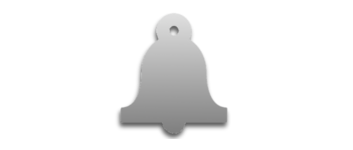
幅広いオーディオおよびビデオ形式に対応している、オーディオ抽出およびオーディオ変換ソフト。音声および動画ファイルを AAC, AC3, ALAC, FLAC, APE, MP3, MPC, Ogg Vorbis, Opus, WMA 形式に変換できます。
TAudioConverter の概要
TAudioConverter は、幅広い形式に対応しているオーディオ変換アプリケーションです。
TAudioConverter の機能
TAudioConverter の主な機能です。
| 機能 | 概要 |
|---|---|
| メイン機能 | オーディオ変換、CD リッピング |
| 機能詳細 | ・オーディオファイルをほかの形式に変換する。 ・ビデオファイルをオーディオに変換する。 ・CD リッピング ・さまざまな出力プリセットが用意されています。 ・カスタムコーデックオプション。 |
ほとんどのオーディオ形式に対応しています
TAudioConverter は、幅広い形式に対応している、オーディオ変換ソフトです。
TAudioConverter は、さまざまなオーディオおよびビデオ形式の入力に対応しており、音楽や音声、動画ファイルを AAC、AC3、ALAC、FLAC、APE、MP3、MPC、Ogg Vorbis、Opus、WMA 形式に変換することができます。
出力プリセットが用意されています
TAudioConverter には、「MP3 VBR 2 High Quality – Stereo 44100Hz」といったような、出力品質を決定するプリセットがあらかじめ用意されているので、コーデックの設定の必要なく、初心者でも好みの品質のオーディオにエンコードできます。
もちろん、エンコードモードやビットレート、チャンネルやサンプリングレートをカスタムできる上級者向けの出力セッティングも可能です。
幅広い形式に対応しているオーディオコンバータ
TAudioConverter は、使いやすいユーザーインターフェースを備えている、幅広い形式に対応したオーディオ変換ソフトです。オーディオファイルを再生できるプレーヤーや、オーディオ CD をオーディオファイルに保存できる CD リッピング機能も付属しています。
機能
- オーディオファイルをほかの形式に変換する。
- ビデオファイルをオーディオに変換する。
- CD リッピング
- さまざまな出力プリセットが用意されています。
- カスタムコーデックオプション。
- オーディオファイルの再生
入力フォーマット:
- ビデオ:rmvb, mp4, mkv, avi, mov, m4v, mpeg, mpg, flv, vob, divx, wmv, 3gp, m2ts, mts
- オーディオ:mp3, wav, m4a, flac, ogg, tta, mpc, aac, ac3, spx, opus, shn, wv, mpc, ape, wma, 3ga, thd, amr, aac, m4b, tak, dts, aiff, aif, dtsma, mpa, mp2, mka
出力フォーマット:
- AAC, AC3, ALAC, FLAC, Monkey’s Audio (APE), MP3, MPC, Ogg Vorbis, Opus, WMA
仕様
価格:無料
動作環境:Windows XP|Vista|7|8|8.1|10|11
メーカー:Okan Ozcan
使用言語:英語
最終更新日:
2年前 (2023/12/26)
ダウンロード数:1499
ダウンロード
使い方
インストール
1.インストール
- インストール中に使用する言語を選択して[OK]をクリックします。
- セットアップウィザードが開始したら[次へ]をクリックします
- ライセンスが表示されます。「同意する」を選択して[次へ]をクリックします。
- ソフトウェアの情報が表示されます。[次へ]をクリックします。
- インストール先を確認して[次へ]をクリックします。
- スタートメニューに作成するショートカットの設定を確認して[次へ]をクリックします。
- 追加のタスクを設定して[次へ]をクリックします。
- インストールの準備ができました。[インストール]をクリックしてインストールを開始します。
- インストールが完了しました。[完了]をクリックしてセットアップウィザードを閉じます。
基本的な使い方
1. 基本的な使い方(オーディオファイルをほかの形式に変換する)
- 「+Add」ボタンをクリックして、変換するファイルまたはフォルダを追加します。
- 「Output」で、保存先のフォルダを設定します。
- 「Preset」で、変換する形式と品質を選択します。出力ビットレートなどをカスタムしたい場合は、「Settings Type」を「Codecs」に変更して、[Codec Options]を使用します。
- 音量などを変更する場合は[Filters]ボタンをクリックします。
- [Start]ボタンをクリックすると、変換が開始します。
- 変換中は、進捗状況が表示されます。


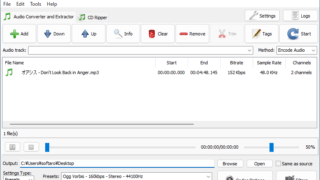
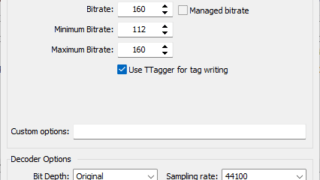
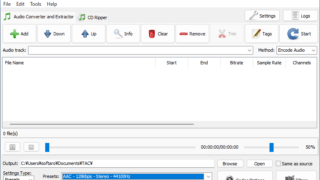
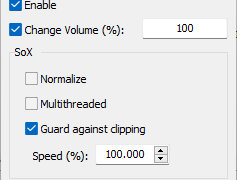
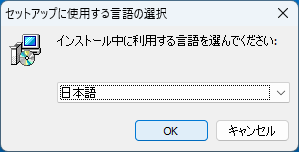
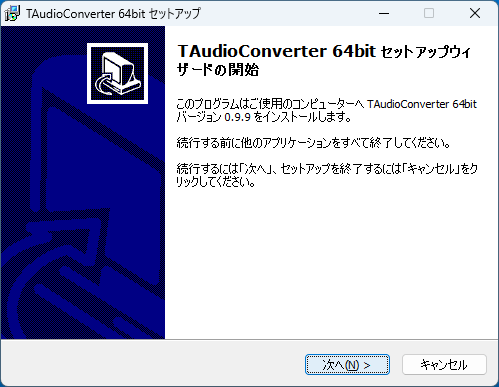
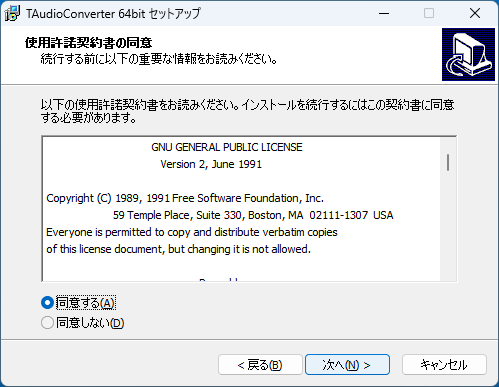
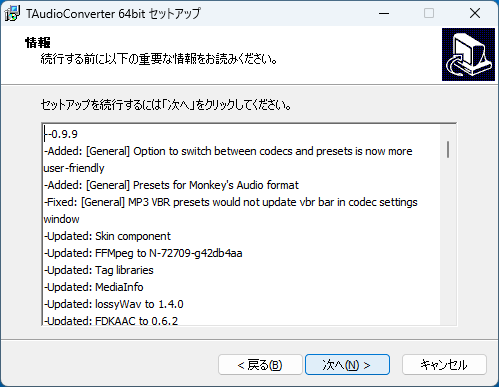
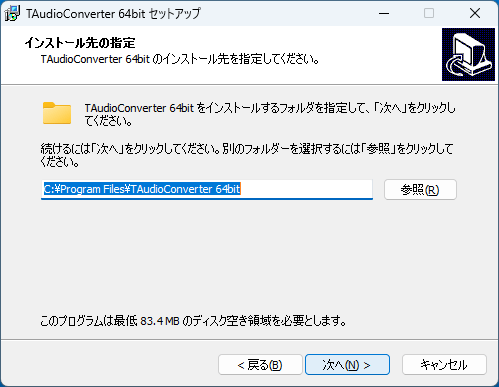
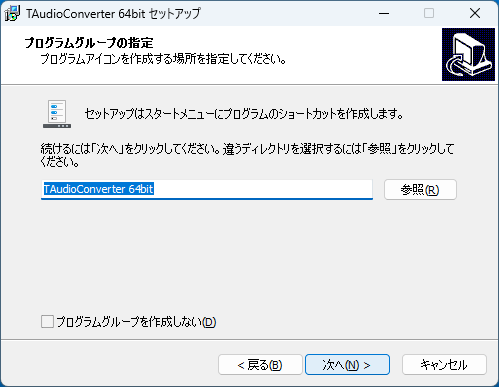
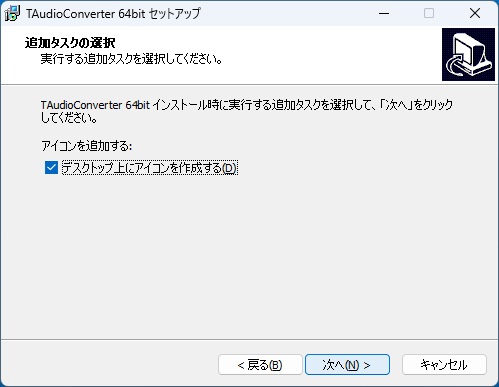
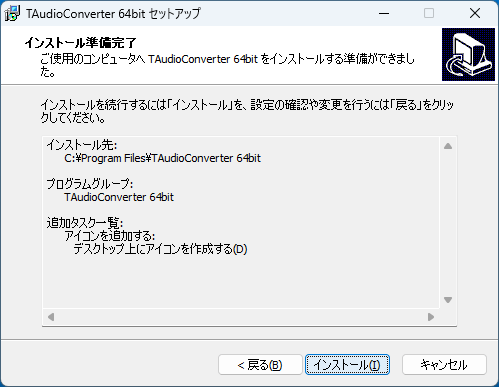
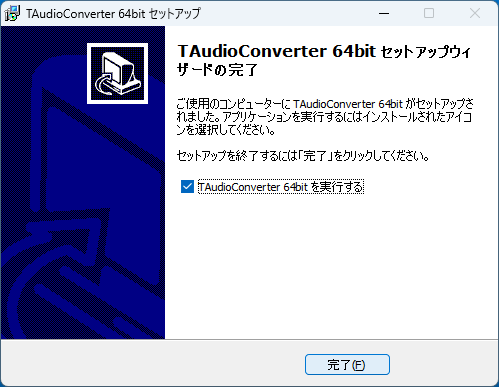
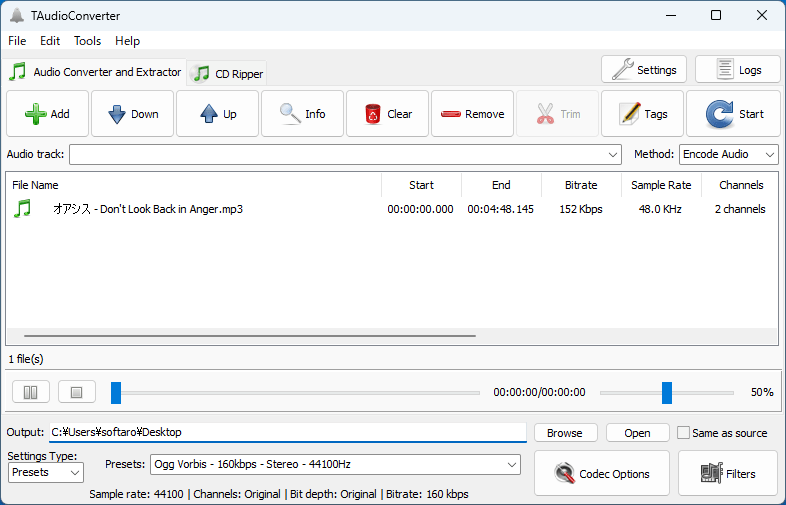
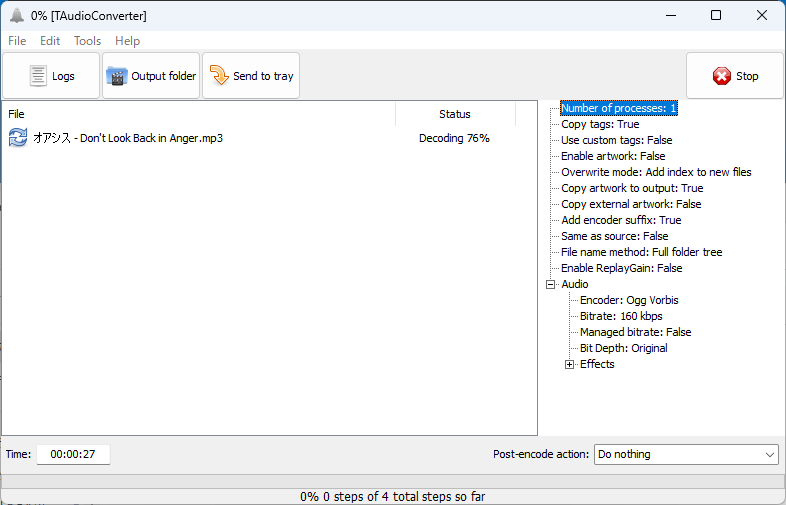
TAudioConverter は、どなたでも無料で利用できます。